
Wie verbindest du dein Logitech G435 über Bluetooth mit deinem PC oder Smartphone?
Schließe dein Logitech G435 in 2 Schritten an

Befolge diese 2 Schritte und verbinde deinen Logitech G435 über Bluetooth.
Schritt 1. Bluetooth einschalten
Schritt 2a. Mit Smartphone verbinden
Schritt 2b. Mit PC verbinden
Schritt 1: Bluetooth einschalten

Bevor du das G435 mit deinem Gerät koppeln kannst, ist es wichtig, dass du das Headset in den Bluetooth-Modus versetzt. Führe die folgenden Schritte aus, um die Kopplung zu starten.
-
Schalte dein G435 ein, indem du die Einschalttaste drückst.
-
Halte die „Ein“-Taste und die „Stumm“-Taste 3 Sekunden lang gedrückt.
-
Vergewissere dich, dass das Licht über der Einschalttaste blau leuchtet und schnell blinkt.
Dein G435 kann jetzt mit deinem gewünschten Gerät gekoppelt werden.
Schritt 2a: Koppele dein Smartphone
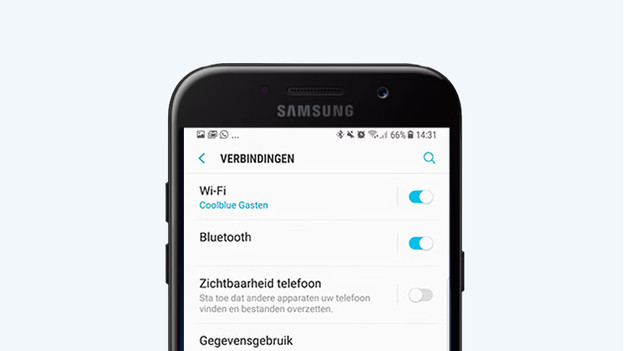
Führe die folgenden Schritte aus, um dein Headset mit deinem Smartphone zu koppeln.
- Öffne „Einstellungen“ auf deinem Smartphone.
- Wähle „Bluetooth“.
- Suche das Logitech G435 in der Geräteliste und tippe auf „Koppeln“.
Du kannst die richtigen Menüs nicht finden? Dann helfen wir dir gerne mit dem folgenden Artikel weiter.
Schritt 2b: Koppele deinen PC
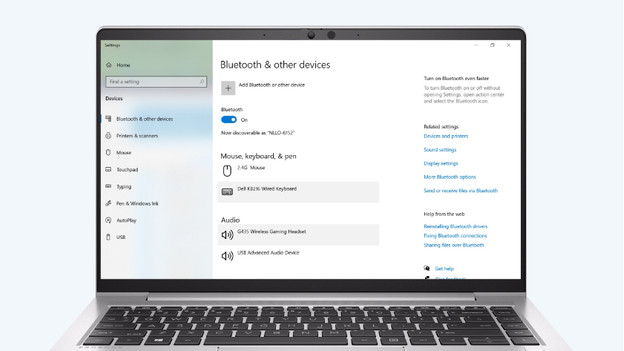
Führe die folgenden Schritte aus, um dein Headset mit deinem PC zu koppeln.
- Öffne „Einstellungen“ auf deinem PC.
- Wähle „Bluetooth“.
- Suche das Logitech G435 in der Geräteliste und klicke auf „Koppeln“.



